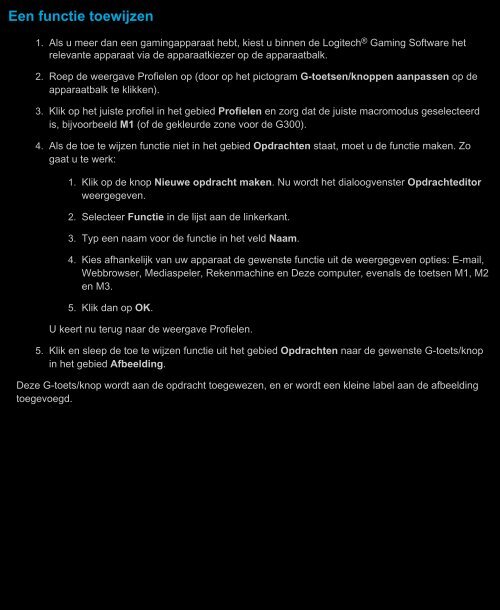lgs-guide
lgs-guide
lgs-guide
- No tags were found...
Create successful ePaper yourself
Turn your PDF publications into a flip-book with our unique Google optimized e-Paper software.
Een functie toewijzen1. Als u meer dan een gamingapparaat hebt, kiest u binnen de Logitech ® Gaming Software hetrelevante apparaat via de apparaatkiezer op de apparaatbalk.2. Roep de weergave Profielen op (door op het pictogram G-toetsen/knoppen aanpassen op deapparaatbalk te klikken).3. Klik op het juiste profiel in het gebied Profielen en zorg dat de juiste macromodus geselecteerdis, bijvoorbeeld M1 (of de gekleurde zone voor de G300).4. Als de toe te wijzen functie niet in het gebied Opdrachten staat, moet u de functie maken. Zogaat u te werk:1. Klik op de knop Nieuwe opdracht maken. Nu wordt het dialoogvenster Opdrachteditorweergegeven.2. Selecteer Functie in de lijst aan de linkerkant.3. Typ een naam voor de functie in het veld Naam.4. Kies afhankelijk van uw apparaat de gewenste functie uit de weergegeven opties: E-mail,Webbrowser, Mediaspeler, Rekenmachine en Deze computer, evenals de toetsen M1, M2en M3.5. Klik dan op OK.U keert nu terug naar de weergave Profielen.5. Klik en sleep de toe te wijzen functie uit het gebied Opdrachten naar de gewenste G-toets/knopin het gebied Afbeelding.Deze G-toets/knop wordt aan de opdracht toegewezen, en er wordt een kleine label aan de afbeeldingtoegevoegd.